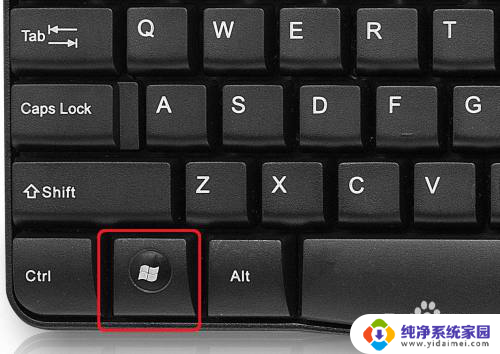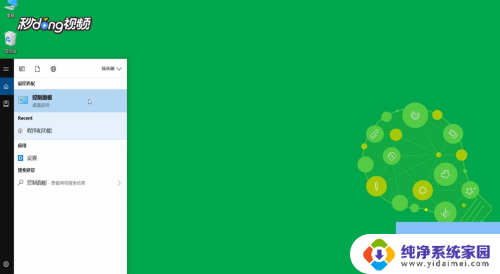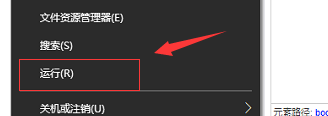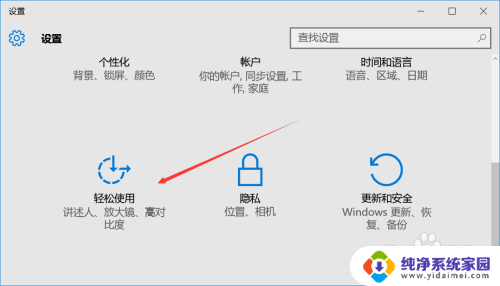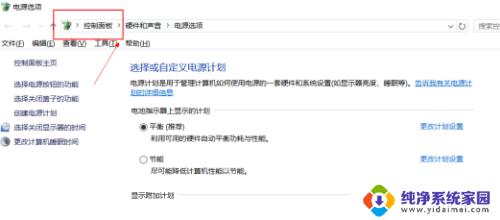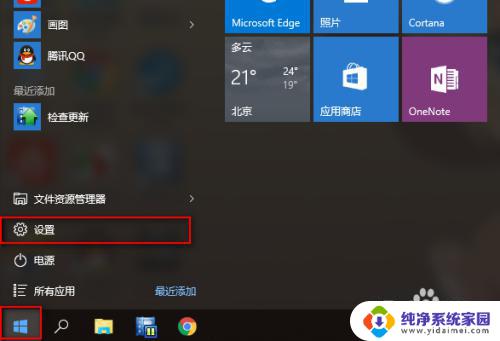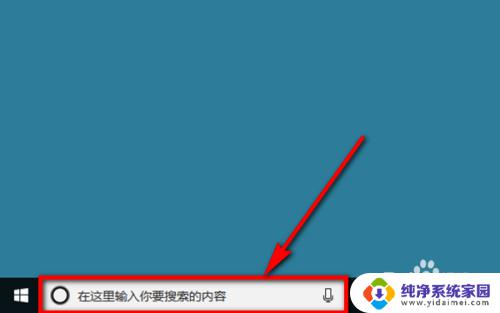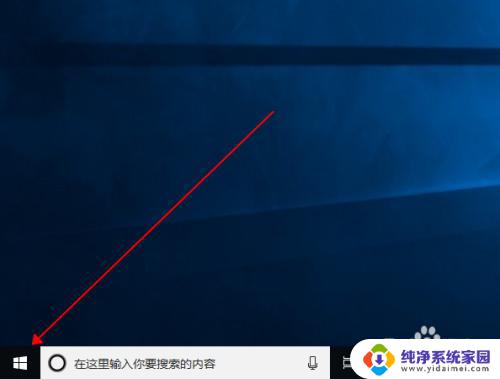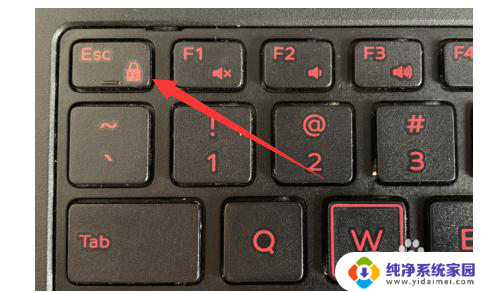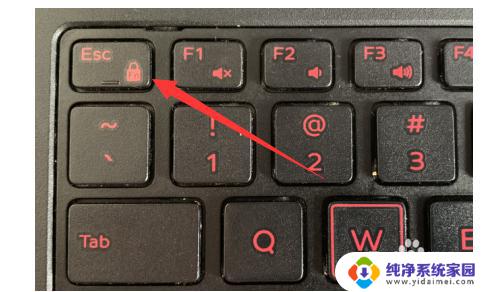win10 键盘 开机 Windows10 如何关闭键盘开机
更新时间:2024-09-25 16:55:27作者:jiang
Win10系统在键盘开机的情况下,很多用户可能会觉得不太方便,因为键盘开机会导致电脑在启动时无法进入BIOS设置界面或者选择启动项,如何关闭Win10系统的键盘开机呢?下面就为大家介绍一下具体的操作方法。
具体步骤:
1.在 开始 处 单击鼠标右键弹出菜单,选择“计算机管理”
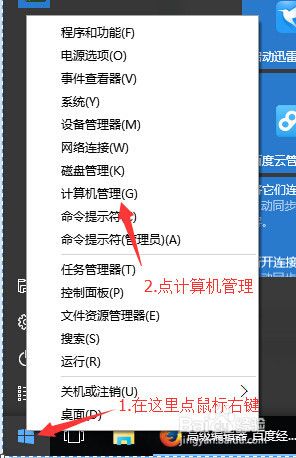
2.选择 “设备管理器” 选择 “键盘”选择“PS/2标准键盘”在此选项上单击鼠标右键弹出菜单选择 "属性"
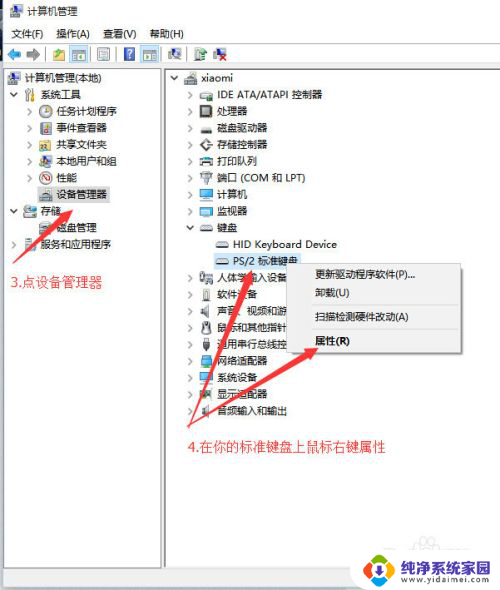
3.选择 "电源管理",在 "允许此设备唤醒计算机" 将前面的√号去掉,点确定。
鼠标同理~!
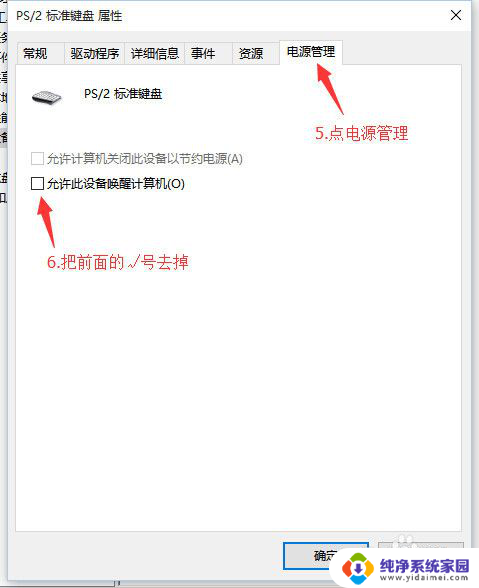
以上就是win10 键盘 开机的全部内容,有遇到这种情况的用户可以按照小编的方法来进行解决,希望能够帮助到大家。